Au fil des années, les écrans d'ordinateur se sont améliorés pour offrir des couleurs vives et un vrai blanc. Cependant, certains utilisateurs de Windows 10 rencontrent un problème de teinte jaune sur leur écran. Cela peut être irritant, surtout en effectuant des travaux graphiques ou en regardant des films.
Problème de teinte d'écran jaune sous Windows 10
Un écran avec une teinte jaune peut donner l'impression que tous les contenus affichés, que ce soient des films, des documents ou des images, sont déformés. Ce phénomène est similaire à l'effet d'un filtre appliqué, modifiant ainsi la perception des couleurs. Bien qu’une teinte légère puisse être due à un éclairage ambiant, une teinte jaune intense nécessite une attention particulière.
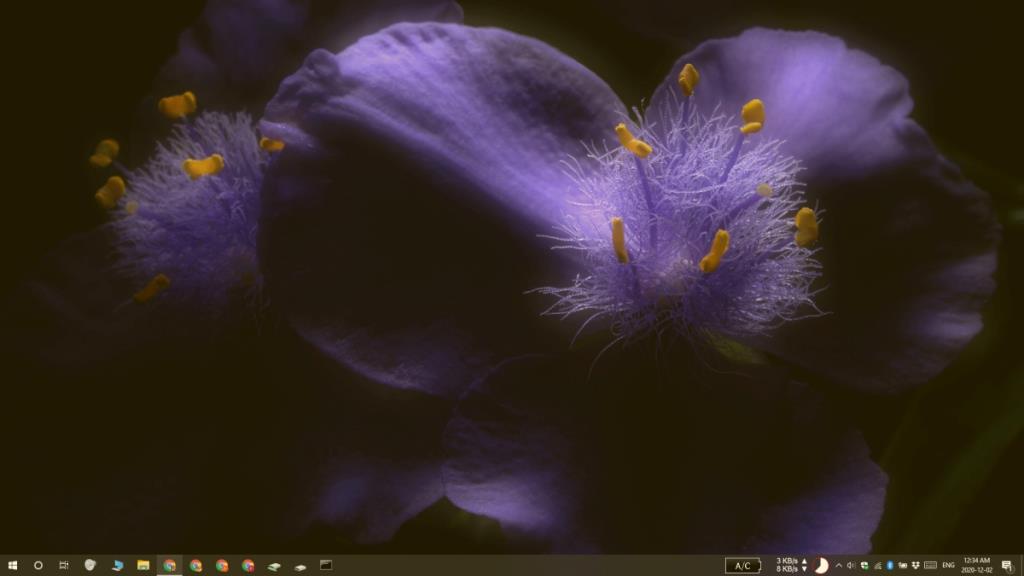
Comment vérifier et résoudre la teinte jaune
Pour diagnostiquer si la teinte jaune est une menace réelle ou un simple effet d'éclairage, suivez ces étapes :
- Assurez-vous que la pièce est bien éclairée. Éteignez toutes les lumières d'ambiance qui peuvent affecter le visuel.
- Réglez la luminosité de l'écran au maximum.
- Ouvrez un nouveau fichier Bloc-notes et maximisez la fenêtre.
- Vérifiez si une teinte jaune persiste.
Solutions possibles
Si la teinte jaune est toujours présente, explorez les solutions ci-dessous :
1. Désactiver la lumière nocturne
La fonction lumière nocturne de Windows 10 colore l'écran en des teintes plus chaudes, souvent jaunes ou oranges, pour réduire la fatigue oculaire. Pour désactiver cette fonction :
- Ouvrez l'application Paramètres en utilisant le raccourci Win+I.
- Cliquez sur Système > Affichage.
- Désactivez l'interrupteur de lumière nocturne.
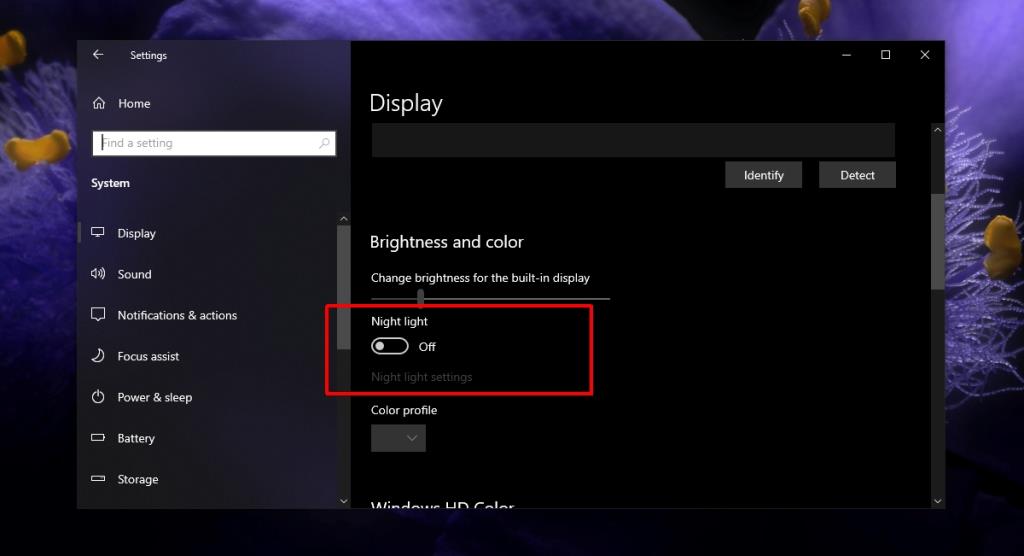
2. Vérifiez les applications tierces comme f.lux
Si vous utilisez des applications comme f.lux, qui modifient également la teinte de votre écran, assurez-vous de les désactiver temporairement. Ces applications peuvent avoir des paramètres qui passent inaperçus. Vérifiez également les extensions de navigateur qui pourraient affecter l'affichage des couleurs.
3. Ajustez les paramètres de couleur d'affichage
Pour un écran interne :
- Accédez au panneau de configuration graphique.
- Recherchez l'onglet Affichage.
- Accédez aux paramètres de couleur et choisissez l'option restaurer par défaut.
Pour un écran externe :
Si vos paramètres ne peuvent pas être ajustés, essayez l'application ClickMonitor DDC :
- Téléchargez et installez ClickMonitor DDC.
- Sélectionnez votre moniteur externe.
- Cliquez sur réinitialiser pour restaurer les paramètres d'origine.
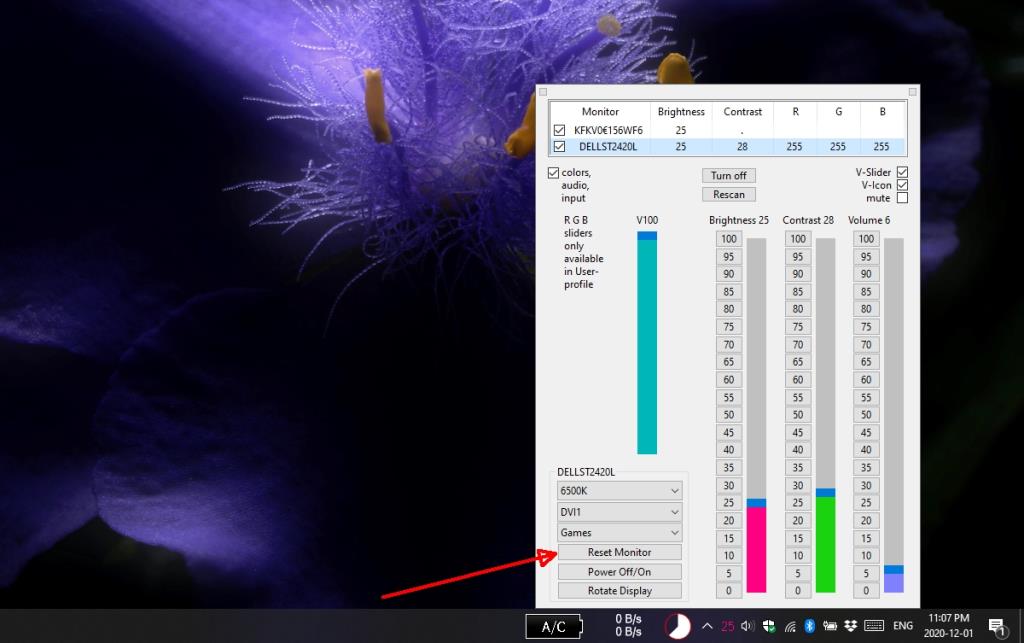
4. Changer le profil de couleur
Les écrans possèdent des profils de couleurs qui peuvent influencer leur rendu. Pour changer le profil de couleur :
- Allez dans l'onglet Gestion des couleurs dans les paramètres d'affichage avancés.
- Sélectionnez l'affichage correct.
- Cliquez sur ajouter pour choisir un nouveau profil et définissez-le comme profil par défaut.
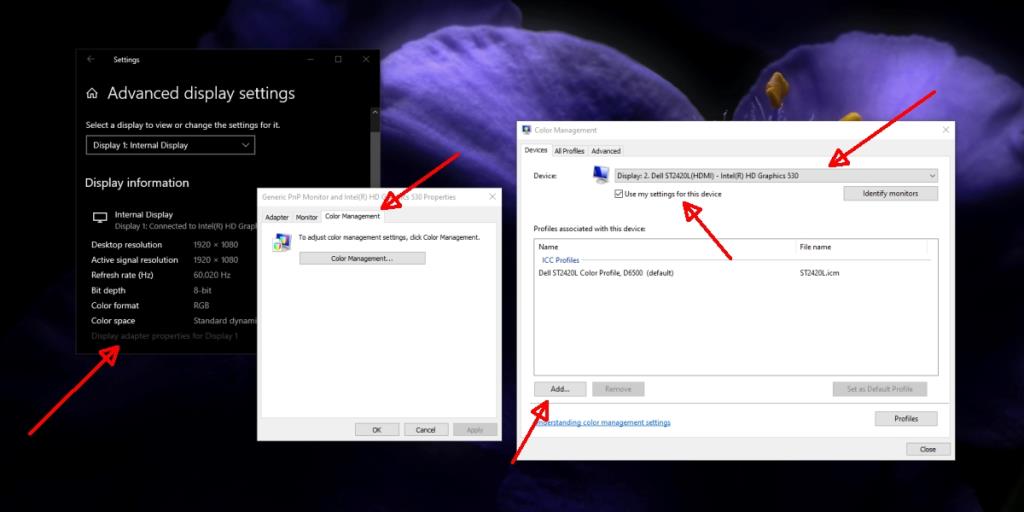
5. Mettre à jour le pilote d'affichage
Enfin, la mise à jour du pilote graphique peut également résoudre le problème. Pour cela :
- Ouvrez le Gestionnaire de périphériques.
- Développez Cartes graphiques.
- Cliquez avec le bouton droit sur votre carte graphique et choisissez Mettre à jour le pilote.
- Installez toutes les mises à jour disponibles et redémarrez votre système.
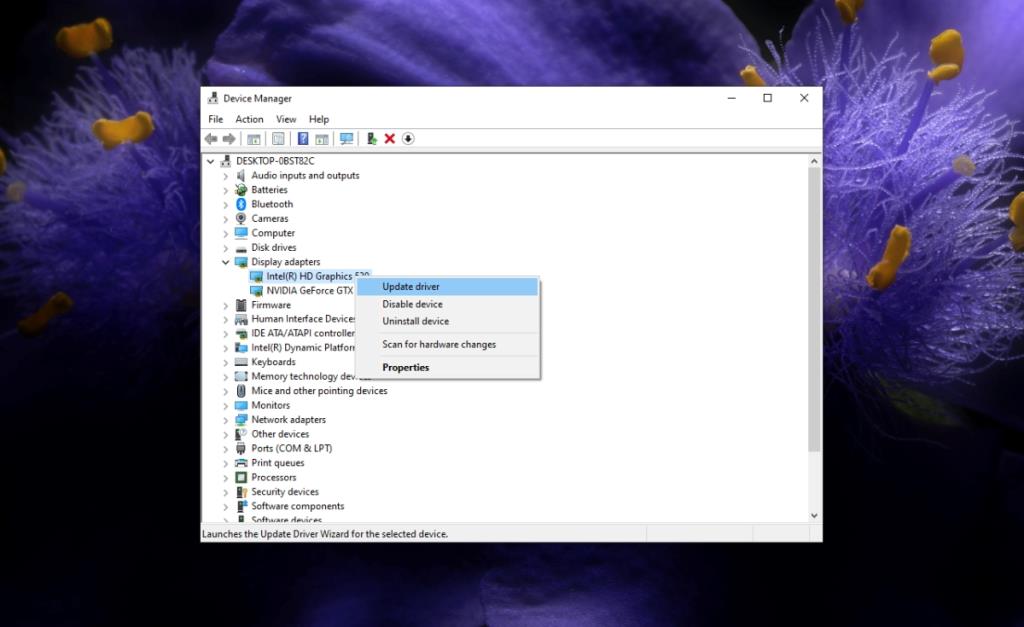
Conclusion
Bien que les écrans soient généralement plug & play, divers facteurs externes ou internes peuvent entraîner des problèmes de couleur, comme la teinte jaune. En suivant ces étapes, vous pourrez généralement corriger le problème vous-même. Si, après ces ajustements, l'écran reste jauni, il pourrait être nécessaire d'envisager une réparation ou un remplacement. N'hésitez pas à faire appel à un professionnel pour toute intervention sur votre matériel.

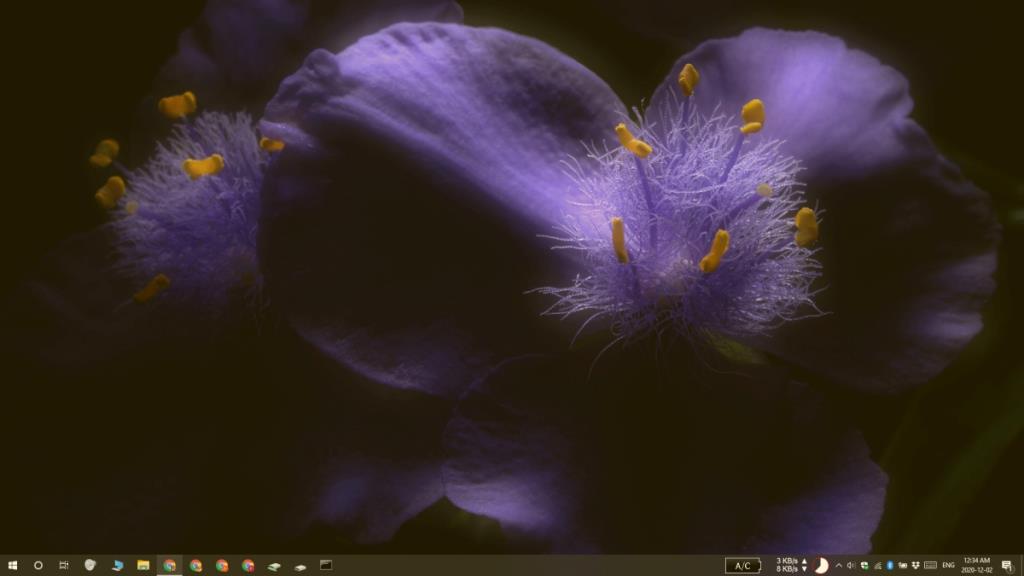
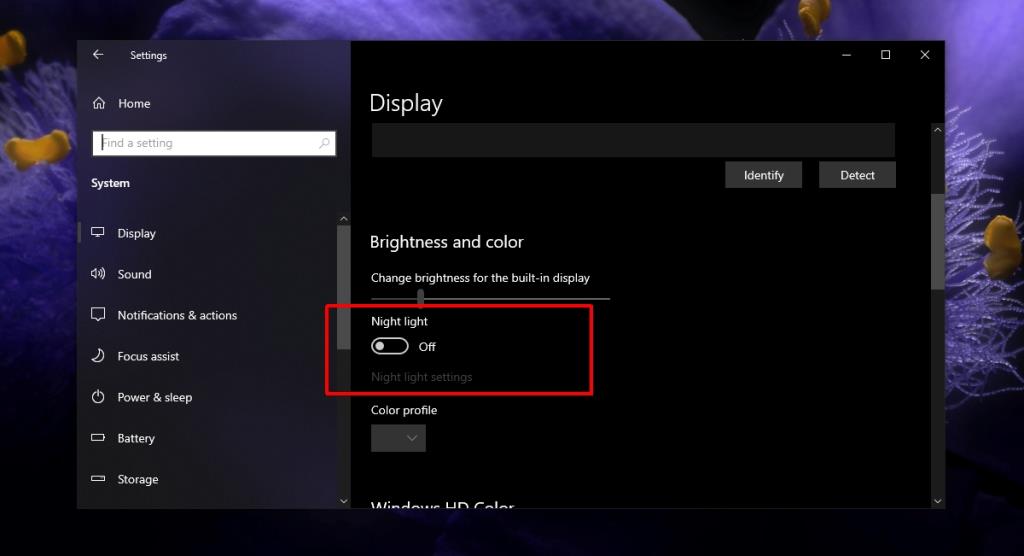
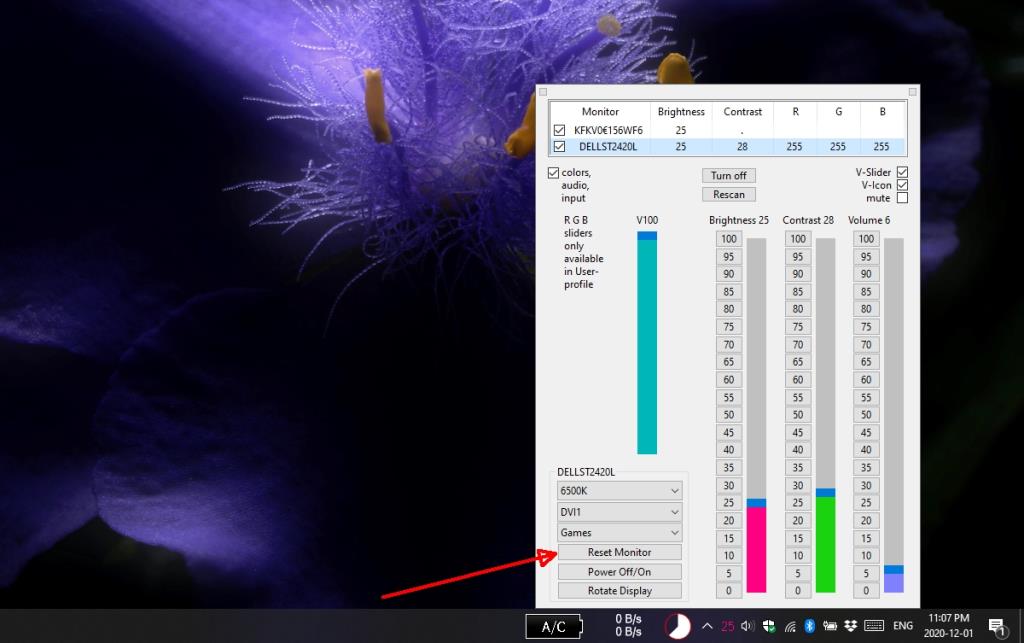
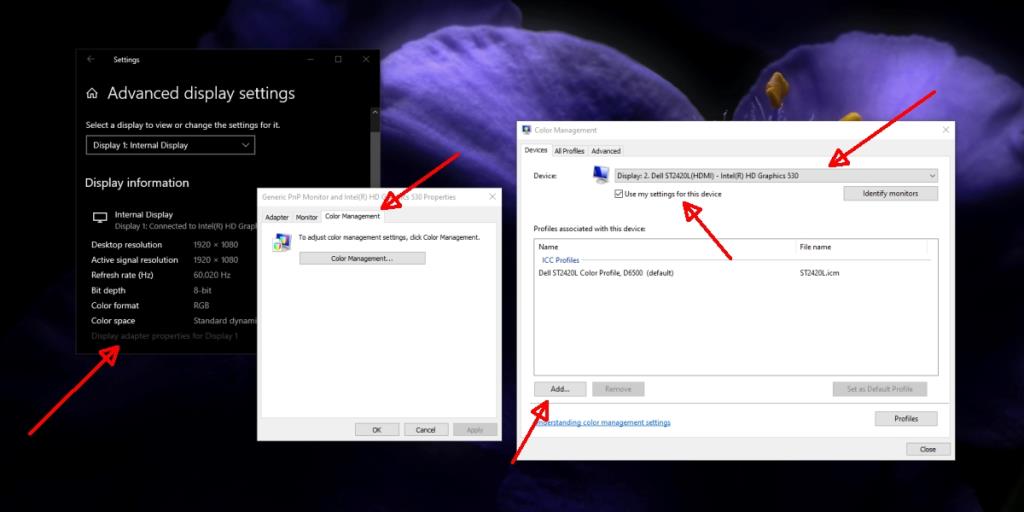
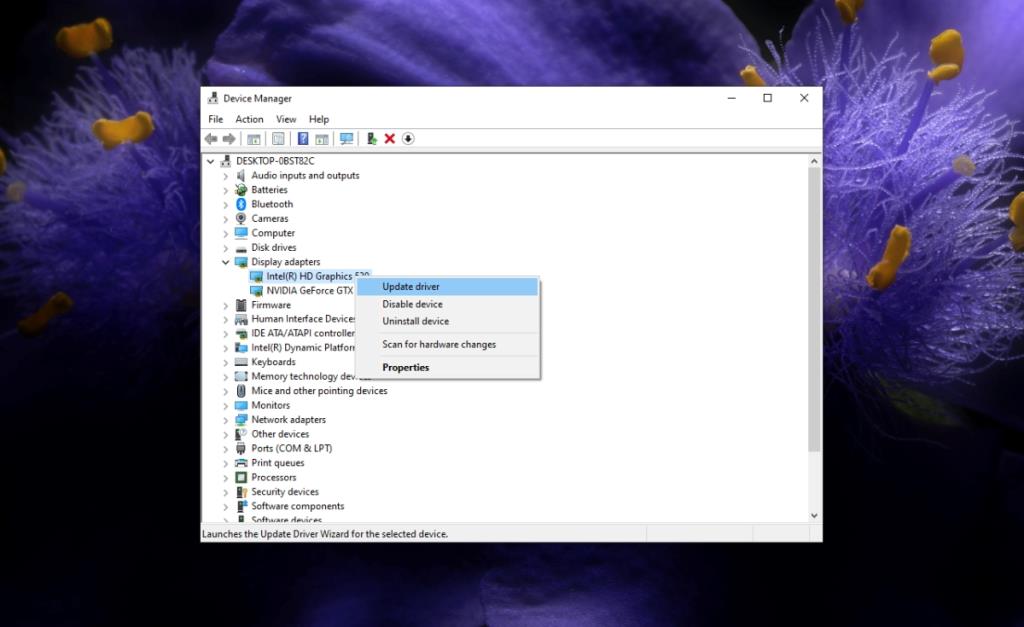








Mèo con -
Je me demandais si ce problème d’écran jaune était fréquent. Mon ami m’a dit qu’il avait rencontré ça aussi. Pourquoi cela arrive-t-il
Marc -
Je n'aurais jamais pensé que le problème était si simple à corriger. Merci pour ces informations précieuses. Continuez votre bon travail !
Camille -
Quel bonheur de trouver une solution à un problème que je pensais insoluble ! Merci encore et si vous avez d'autres conseils, je suis preneuse !
Chloé -
Un grand merci pour cet article ! Si seulement je l'avais trouvé plus tôt. J'ai passé des heures à chercher, et maintenant je peux travailler sereinement.
Thiện -
C'est génial que vous ayez partagé cette solution ! J'ai l'impression que beaucoup de gens seront soulagés de savoir qu'il y a un moyen de résoudre ce problème d'écran jaune
Anne -
Je pense que cet article devrait être visible pour tous les utilisateurs de Windows 10. C'est un problème courant et votre solution est parfaite
Sophie -
Un grand merci ! J’étais sceptique mais j’ai testé vos conseils, et ça a fonctionné du premier coup. J’apprécie vraiment votre aide
Victor -
C’est incroyable à quel point ce problème peut exaspérer. Tous mes amis avaient le même souci, et maintenant finalement nous avons une solution. Partageons l'info !
Émilie -
Je suis vraiment contente d’avoir trouvé cet article. Après avoir pensé que j'avais un problème matériel, je me sens soulagée de l'avoir résolu en quelques clics.
Huyền Lizzie -
J’étais au bord de la dépression à cause de cette teinte jaune sur mon écran. Votre article est un vrai sauveur, merci infiniment
Duy Sinh 6789 -
Revenons à la question de pourquoi ce problème existe déjà sur Windows 10 ? Est-ce un bug récurrent, ou c'est juste ma machine ?
Hương Đà Nẵng -
J'ai essayé votre méthode et cela a vraiment fonctionné ! L'affichage est maintenant parfait, je ne vois plus de teinte jaune. Merci pour cette solution pratique
Lucas -
En fait, je me demande si ce réglage affecte la durée de vie de l’écran ? Je n’y connais pas grand-chose, mais j’aimerais bien être informé
Nathalie -
J’adore votre style d’écriture ! C’est simple et efficace, j’ai réussi à suivre toutes les étapes sans problème. Merci pour votre aide
Claire -
Après avoir essayé votre méthode, je suis contente mais maintenant j’ai remarqué que l’éclairement est trop fort. Quelqu’un a-t-il la même expérience
Thùy Linh -
Merci beaucoup pour cet article ! J'avais le même problème d'affichage jaune sur mon écran Windows 10 et j'étais perdue. Grâce à vos conseils, tout est maintenant résolu. C'est un vrai soulagement !
Lucie -
J’ai cherché des solutions pendant des heures, et finalement je tombe sur votre article. C'est incroyable ! Je vais le partager avec ma communauté
Phúc IT -
Pour ceux qui continuent à avoir des problèmes, vérifiez les mises à jour de votre système. Parfois, cela peut être la clé pour résoudre ce genre de soucis
Tom -
Cela fait des semaines que je soupçonnais un problème avec mon écran. J'étais désespéré, mais grâce à vous, tout va mieux maintenant
Linh mèo -
Est-ce que cette méthode fonctionne pour tous les types d'écrans ? J'ai un écran externe, et je n'ai pas encore vérifié ça
Julien -
Je pense que cela peut également être dû à un mauvais paramétrage des couleurs. Vous avez d'autres astuces pour optimiser l'affichage
Jules -
J'étais au bord de la crise à cause de ce problème. Grâce à votre article, je me sens plus calme et heureux maintenant. Merci pour votre aide précieuse
Quang vn -
C'est fou comme un petit réglage peut faire une grosse différence. L'article est super bien expliqué. Je vais le partager avec mes amis qui ont aussi des soucis d'affichage